Quan trọng: Bài viết này là dịch máy, hãy xem tuyên bố miễn trừ trách nhiệm. Bạn hãy tìm phiên bản tiếng Anh của bài viết này tại đây để tham khảo.
Nếu bạn không thấy tab công cụ tìm hiểu trong OneNote trên máy tính sau khi cài đặt tìm hiểu công cụ, hãy thử các giải pháp.
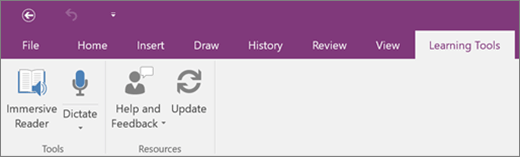
Giải pháp 1: Khởi động lại OneNote
Đóng OneNote và mở lại nó. Nếu tìm hiểu công cụ xuất hiện, bạn thực hiện xong. Nếu không, hãy thử giải pháp tiếp theo.
Giải pháp 2: Khởi động lại thiết bị của bạn
Khởi động lại thiết bị của bạn và mở lại OneNote. Kiểm tra để đảm bảo rằng tìm hiểu công cụ xuất hiện. Nếu nó không, hãy thử giải pháp tiếp theo.
Giải pháp 3: Kiểm tra xem nếu bổ trợ công cụ tìm hiểu được hiện hoạt
-
Mở OneNote.
-
Trong ruy-băng OneNote, hãy chọn tệp, sau đó tùy chọn.
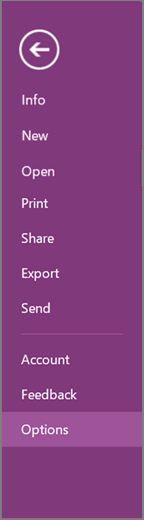
-
Chọn bổ trợ.
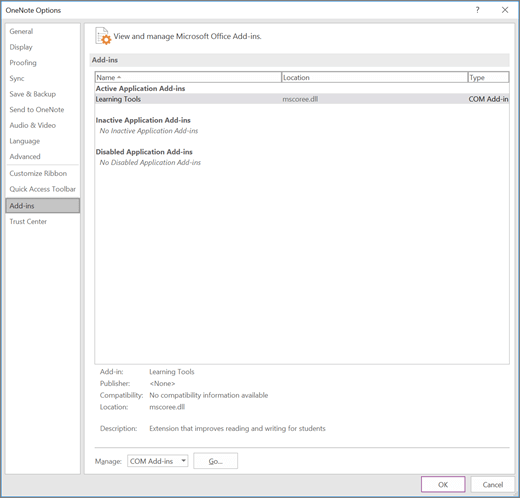
-
Nếu Tìm hiểu công cụ xuất hiện bên dưới ứng dụng không hoạt động bổ trợ, hãy chọn đi bên cạnh quản lý: bổ trợ COM.
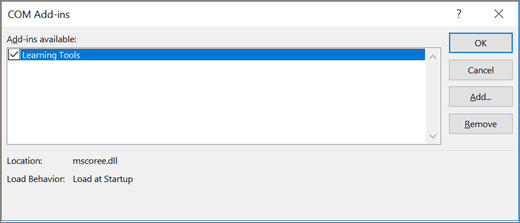
-
Nếu tìm hiểu công cụ vẫn không hiển thị, hãy thử giải pháp tiếp theo.
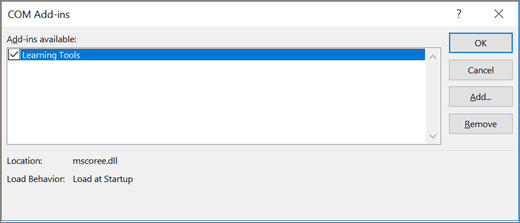
Giải pháp 4: Sửa chữa Tìm hiểu công cụ bổ trợ cho OneNote
-
Nhấn vào nút bắt đầu , hoặc chọn bắt đầu từ thanh tác vụ, sau đó chọn thiết đặt.
-
Kiểu "thêm hoặc loại bỏ chương trình," vào hộp tìm kiếm, rồi chọn nó từ danh sách.
-
Nhập "Tìm hiểu công cụ," vào hộp tìm kiếm, sau đó chọn Tìm hiểu công cụ cho OneNote.
-
Nếu tìm hiểu công cụ cho OneNote không được liệt kê, hãy làm theo các hướng dẫn để cài đặt công cụ tìm hiểu.
-
Chọn sửa đổi.
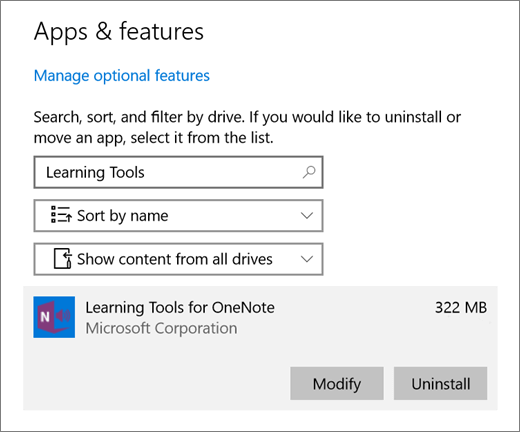
-
Chọn sửa chữa.
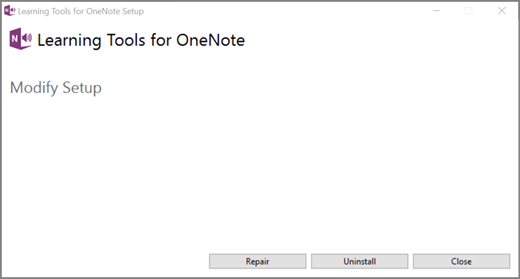
-
Khi sửa chữa hoàn tất, mở lại OneNote và kiểm tra tìm hiểu công cụ.










